CREATE USER FIELD
이 도움말 페이지는 Studio을(를) 대상으로 합니다. 이 정보는 Desktop Studio에 대해서도 사용할 수 있습니다.
|
|
CXone Mpower의 Proactive XS를 통해 사용자 정의 데이터 정의를 생성합니다. CXone Mpower에서 생성할 수 있는 모든 데이터 정의 유형은 Create User Field을 통해서도 생성할 수 있습니다. |
종속성
Create User Field은(는) Proactive XS에만 사용합니다.
지원되는 스크립트 유형
|
|
| 전화 |
입력 속성
이러한 속성은 실행할 때 작업이 사용하는 데이터를 정의합니다.
|
속성 |
설명 |
|---|---|
|
Add Caption |
스크립트에서 이 작업을 고유하게 식별하는 짧은 문구를 입력합니다. 캡션은 스크립트 캔버스의 작업 아이콘 아래에 표시됩니다. |
| Name | 소스 이름을 입력합니다. 이 이름을 사용하는 데 사용되는 Prospect v.1을 만들지만 매핑하려면 해당 필드를 제거하고 여기에 저장해야 합니다. |
| DataType | 반환할 데이터 유형(예: 문자열, 전화번호, 부울 |
| Default Value | 일치하는 매핑 없이 모든 레코드에 제공하는 값입니다. 200자를 초과할 수 없습니다. |
| Associations | 전화 데이터 유형에만 적용됩니다. 전화 데이터 유형과 다른 사용자 정의 데이터 정의 간의 상관 관계. 사용자 정의 데이터 정의가 연관된 필드와 동일한 데이터 유형인지 확인합니다. |
결과 브랜치 조건
결과 브랜치 조건을 사용하면 작업이 실행될 때 여러 결과를 처리하기 위해 스크립트에 브랜치를 생성할 수 있습니다.
|
조건 |
설명 |
|---|---|
| Default | 다른 분기를 사용하기를 요구하는 조건을 스크립트가 충족하지 않는다면 사용되는 경로입니다. 작업의 다른 분기가 정의되지 않았을 때도 사용되는 경로입니다. |
| Error | 작업이 올바로 실행되지 않을 때 사용되는 경로. 예를 들어, 연결 불량, 구문 오류 등 예기치 않은 문제가 있을 때 사용됩니다. _ERR 변수(밑줄 문자 하나 포함)는 문제의 요약 설명으로 채워져야 합니다. |
| FieldInUseByProcessingFilter | 필터에서 현재 사용하고 있는 값을 변경하거나 제거하려는 시도가 있을 경우 사용되는 경로입니다. |
| InvalidDataType | 제공된 데이터 유형이 지원하는 데이터 유형과 일치하는 않는 경우 사용되는 경로입니다. |
| NoNameProvided | Name이 비어 있으면 경로가 사용됩니다. |
| DataTypeMismatch | 주어진 서브필드가 예상 데이터 형식과 다른 데이터 유형을 가질 경우 사용되는 경로입니다. 예를 들어 부울 대신 날짜 데이터 형식이 규정 준수를 위해 주어질 수 있습니다. |
| UserDefinedFieldNotFound | 서브필드가 존재하지 않는 필드에 매핑될 경우 사용되는 경로입니다. |
| InvalidSubField | 속성에 요청된 필드를 CXone Mpower에서 해석할 수 없는 경우 사용되는 경로입니다. |
| DefaultValueDoesntMatchDataType | 지정된 기본값이 지정된 데이터 유형과 일치하지 않는다면 사용되는 경로입니다. 예를 들어 기본값이 문자열이지만 데이터 유형은 정수인 경우입니다. |
| DataTypeDoesntSupportDefaultValue | 전화 데이터 형식과 같이 기본값을 지원하지 않는 데이터 유형일 경우 사용되는 경로입니다. |
| FieldExceededLength | 이름이 255자를 넘으면 경로가 지정됩니다. |
| InUseAsSubtype | 필드가 다른 필드의 하위 유형으로 현재 사용 중일 경우, 특히 데이터 유형이 변경될 때 사용되는 경로입니다. |
| InUseByFilter | 필드를 필터에서 사용 중일 때 사용하는 경로입니다. |
스크립트 예시
이 작업을 스크립트에서 사용하는 방법에 관한 예시입니다. 완전한 스크립트는 아닙니다. 추가 스크립팅이 필요할 수 있습니다.
아래의 스크립트는 새로운 사용자 정의 데이터 정의를 생성할 수 있도록 Create User Field에 대한 모든 경로를 설정합니다.
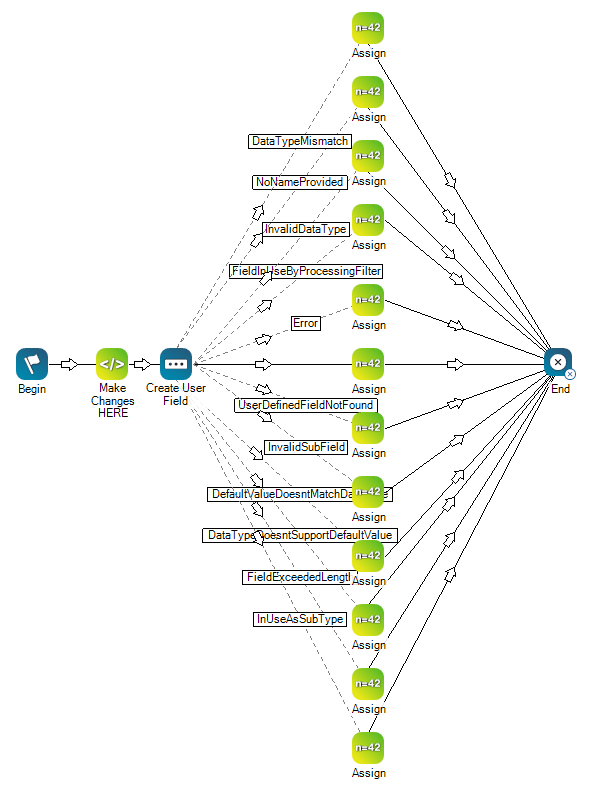
Snippet 작업을 두 번 클릭하여 스니펫 속성을 표시합니다. 텍스트 뷰에서 이러한 속성을 보려면 여기를 클릭하십시오.
이 스크립트를 다운로드하시겠습니까?

